3 Penukar M4A ke FLAC Terbaik Program Dalam Talian dan Luar Talian Percuma
M4A ialah sambungan nama fail yang digunakan untuk mewakili fail audio dalam MPEG-4. Ini diiktiraf dengan baik dalam peranti dan pemain Apple seperti iTunes dan iPod. Selain itu, anda boleh menggunakan format fail ini sebagai nada dering iPhone. Tetapi setakat itu sahaja. Anda tidak boleh memainkannya pada peranti lain melainkan disokong oleh Apple. Jika anda pernah memikirkan format tanpa kerugian yang mempunyai keserasian yang luas, FLAC ialah pilihan yang tepat. Lossless lain jauh kurang disokong secara meluas berbanding FLAC. Dengan itu, anda boleh menyemak program di bawah untuk membantu anda tukar M4A kepada FLAC menggunakan usaha yang kurang.
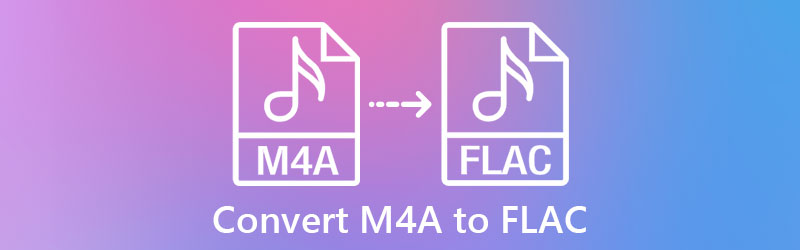
- Bahagian 1. Apakah M4A dan FLAC
- Bahagian 2. Bagaimana untuk Menukar M4A kepada FLAC pada Desktop
- Bahagian 3. Bagaimana Menukar MP3 kepada AIFF Dalam Talian
Bahagian 1. Apakah M4A dan FLAC
Apakah format fail M4A?
M4A ialah sambungan fail strim audio digital dalam MPEG-4 yang menggunakan sama ada AAC atau ALAC sebagai skema pemampatannya. Selalunya, ia menggunakan teknik pemampatan AAC untuk menghasilkan saiz fail yang kecil sambil mengekalkan kualiti audio yang baik. Ini menjadikannya hebat untuk berkongsi muzik digital, podcast dan buku audio. Selain itu, ini membolehkan anda menyimpan lebih banyak fail audio pada peranti iPhone atau Apple anda.
Apakah format fail FLAC?
Dengan pembangunan FLAC, anda boleh memampatkan fail audio tanpa kehilangan kualiti. Format ini membolehkan anda memainkannya pada banyak alat dan pemain media, termasuk komputer riba, stereo kereta, stereo rumah, dll. Lebih penting lagi, anda tidak perlu mencari program khas untuk menyahkod atau merobek muzik. Ia disokong secara meluas oleh banyak aplikasi penyahkodan dan merobek. Selain itu, ia adalah antara format tanpa kerugian yang menghasilkan storan yang lebih kecil, yang sangat baik untuk menyimpan berbilang fail audio. Teruskan membaca untuk mengetahui cara terbaik untuk menukar M4A kepada FLAC.
Bahagian 2. Bagaimana untuk Menukar M4A kepada FLAC pada Desktop
1. Penukar Video Vidmore
Untuk aplikasi yang berkebolehan, berdedikasi dan boleh dipercayai, Penukar Video Vidmore adalah aplikasi yang hebat. Ia boleh menukar semua jenis format audio dan video yang menyokong format arus perdana seperti MP3, M4A, M4B, FLAC, OGG, dsb. Selain itu, program ini secara berkesan menukar M4A kepada FLAC dengan faedah menyesuaikan parameter untuk mencapai output yang anda inginkan. Anda boleh menukar saluran audio, kadar sampel dan kadar bit mengikut kehendak anda. Selain itu, anda boleh memperhalusi beberapa tetapan lanjutan seperti melaraskan kelantangan dan kelewatan. Di bawah adalah arahan langkah demi langkah tentang menggunakan penukar M4A ke FLAC ini.
![]() Penukar M4A ke FLAC terbaik untuk Desktop
Penukar M4A ke FLAC terbaik untuk Desktop
- Mempunyai 50x kelajuan penukaran pantas berbanding penukar serupa.
- Menyokong penukaran audio/video kelompok.
- Membenarkan menukar M4A kepada FLAC, WAV, WMA, MP3, AAC dan banyak lagi format.
- Serasi sepenuhnya dengan Windows dan Mac.
- Fungsi tambahan dalam kotak alat: Penyegerakan Audio, Penggalak Kelantangan, Editor Metadata Media, dsb.

Langkah 1. Muat naik fail M4A ke program
Lancarkan Penukar M4A ke FLAC dan tambah fail M4A yang ingin anda tukar kepada FLAC. Untuk melakukan ini, klik pada Tambahan butang tanda dalam antara muka utamanya. Sebaik sahaja ia membuka folder pada komputer anda, cari dan pilih fail audio sasaran anda.
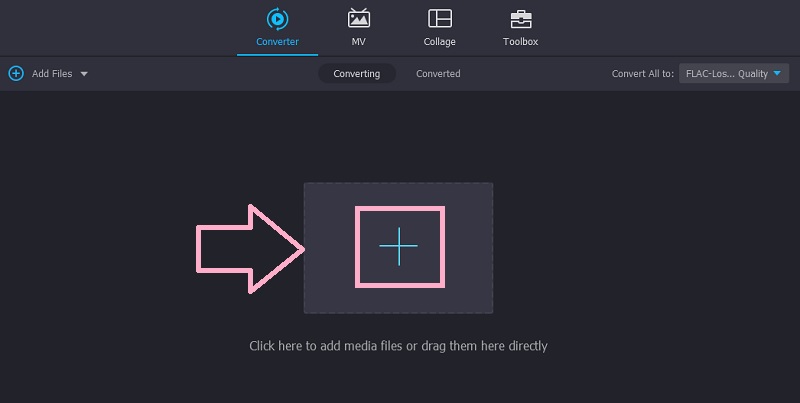
Langkah 2. Pilih format output
Pada ketika ini, pilih format output untuk proses penukaran. Buka dulang untuk Profil dan pergi ke tab Audio. Di sebelah kiri dulang, pilih FLAC antara format audio.
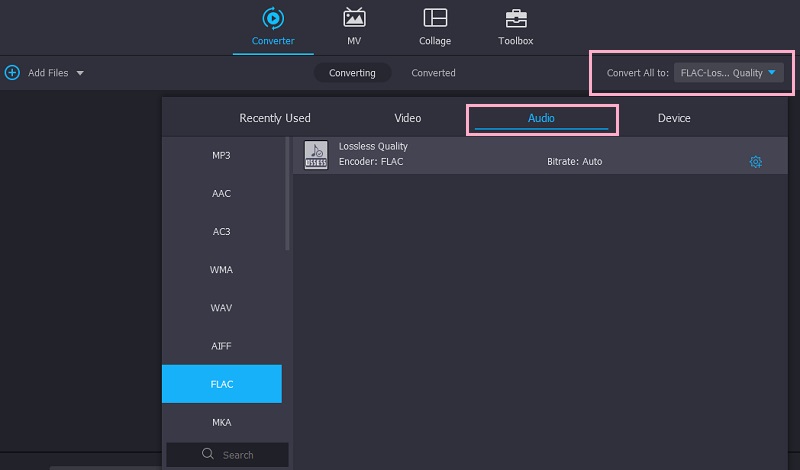
Langkah 3. Mulakan penukaran
Sekarang tetapkan destinasi output di mana anda ingin menyimpan versi akhir fail audio. Hanya klik pada Simpan ke medan di bahagian bawah sebelah kanan antara muka, kemudian pilih direktori yang anda inginkan. Setelah selesai, klik pada Tukar Semua butang di sudut kanan bawah.
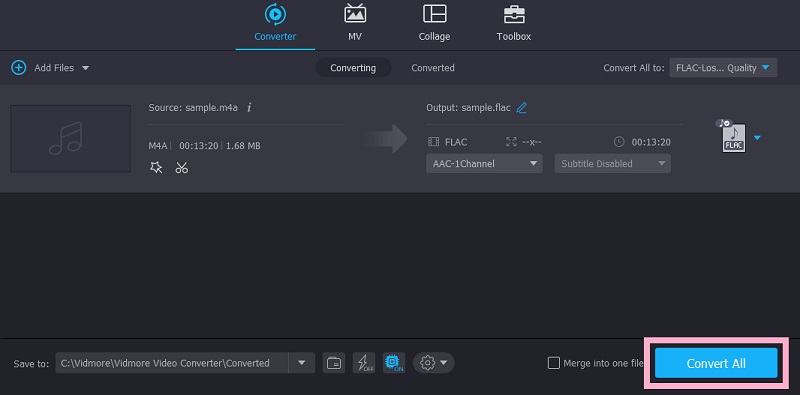
Langkah 4. Pratonton fail yang ditukar
Pergi ke Ditukar tab di bahagian tengah-atas apabila proses selesai. Klik pada Buka fail ikon untuk mengakses fail M4A yang ditukar.
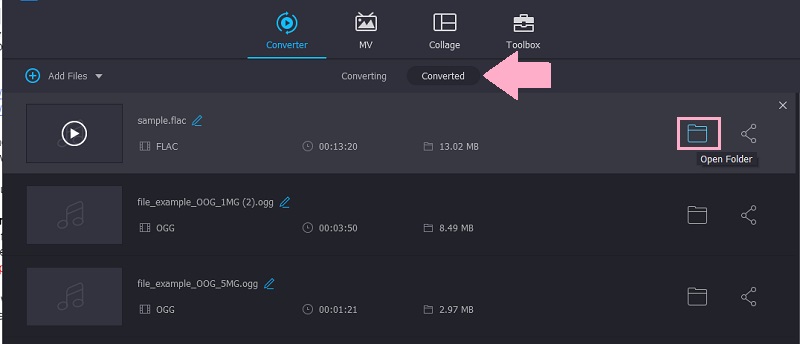
2. FFmpeg
FFmpeg ialah penukar berasaskan teks yang mampu Windows, Mac dan Linux menukar proses M4A kepada FLAC. Ini adalah program yang sangat baik jika anda ingin mencuba kaedah baharu untuk menukar fail atau mencari penukar fail yang teguh. Perlu diingat bahawa anda perlu mempunyai pemahaman yang baik tentang kod untuk menukar fail. Bagaimanapun, terdapat banyak sumber dalam talian untuk kod. Sebaliknya, lihat panduan di bawah untuk mengetahui cara menukar M4A kepada FLAC menggunakan program ini.
Langkah 1. Dapatkan pemasang FFmpeg dari halaman rasminya dan pasang pada komputer anda. Cipta folder berasingan untuk fail .exenya dan tambah folder laluan failnya dalam fail Pembolehubah Persekitaran.
Langkah 2. Untuk menyemak sama ada alat dipasang, jalankan CMD, taip ffmpeg, dan pukul Masukkan. Jika anda tidak melihat mesej ralat, maka anda boleh pergi.
Langkah 3. Cari fail M4A pada folder anda, taip cmd pada medan laluan, dan tekan butang Masukkan kunci. Tetingkap CMD akan dibuka selepas itu.
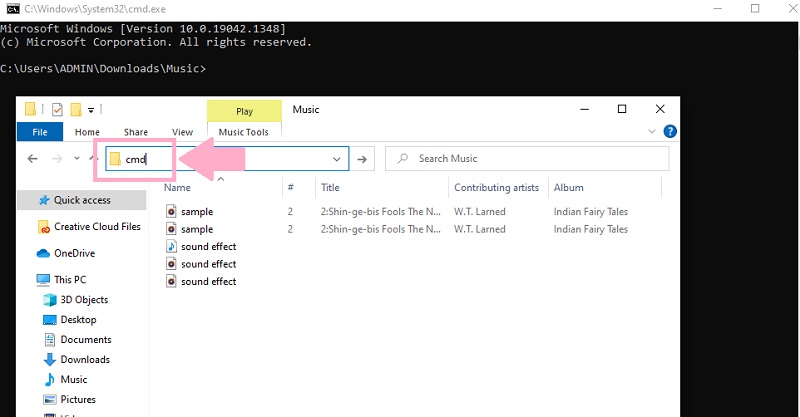
Langkah 4. Dalam CMD, taip ffmpeg -i, nama audio dengan nama sambungannya dan nama fail dengan sambungan format outputnya. Ia sepatutnya kelihatan seperti ini: ffmpeg -i 'input.m4a' 'output.flac' dan tekan Masukkan untuk memulakan proses penukaran.
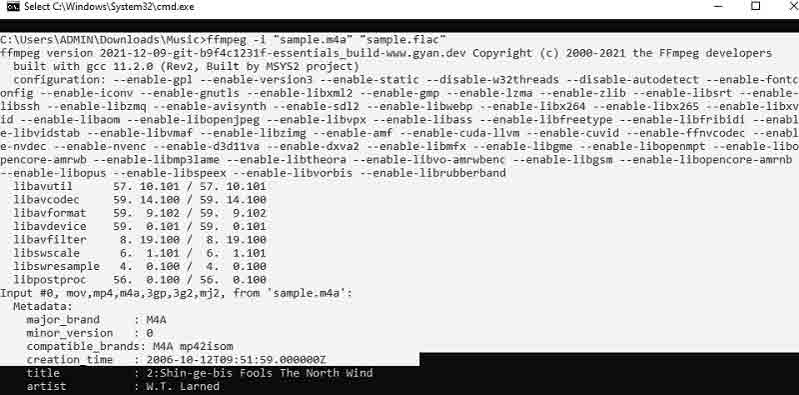
Bahagian 3. Bagaimana Menukar M4A kepada FLAC Dalam Talian
Mungkin anda mungkin memerlukan penyelesaian percuma. Anda boleh memilih untuk a Penukar Video Percuma Vidmore yang boleh mengubah M4A kepada FLAC, memberikan kualiti yang baik. Ia menampilkan penukaran berkelajuan pantas dan antara muka mesra pengguna untuk navigasi program yang mudah. Tambahan pula, ia menyokong penukaran kumpulan M4A kepada FLAC dan disertakan dengan tetapan parameter juga. Selain itu, anda tidak perlu mendaftar untuk akaun untuk menukar audio/video daripada halaman web. Ikuti langkah ini untuk menukar M4A kepada FLAC:
Langkah 1. Buka mana-mana penyemak imbas dan lawati tapak web alat rasmi. Klik pada Tambahkan fail untuk ditukar butang daripada halaman untuk pemasangan pantas pelancar web. Ini hanya terpakai jika anda adalah pengguna kali pertama. Jika anda mengklik butang yang sama, anda akan dapat mengimport fail.
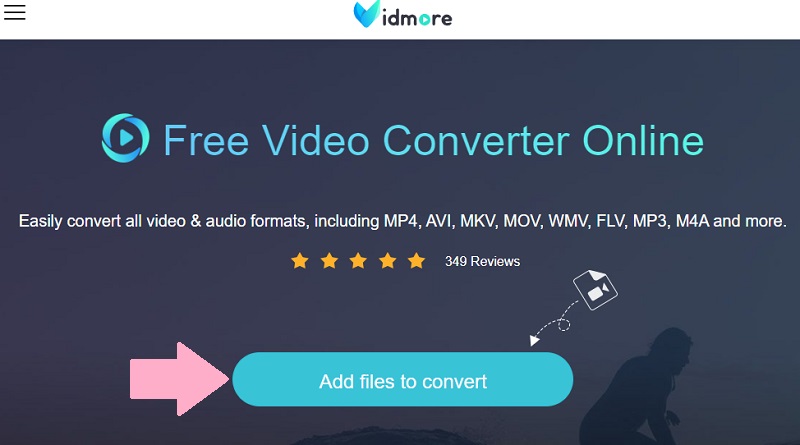
Langkah 2. Seterusnya, pilih format output. Pergi ke Format audio menu, dan anda akan melihat senarai format output yang tersedia. Daripada senarai pilihan, pilih FLAC dengan menekan butang radionya.
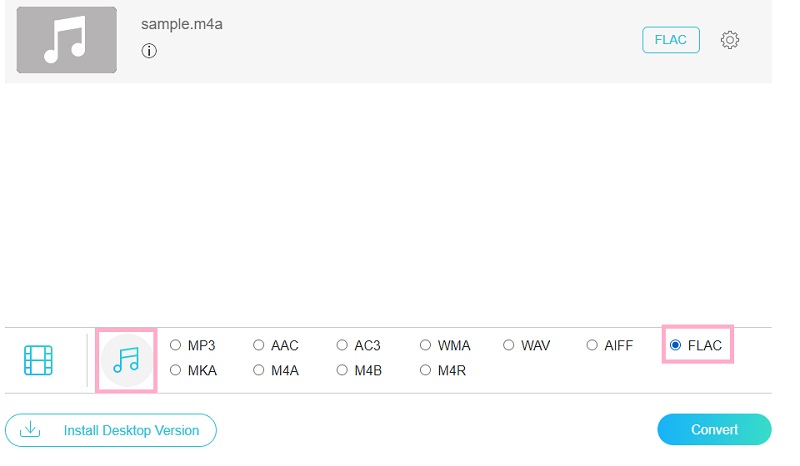
Langkah 3. Klik pada Gear ikon yang dikaitkan dengan audio untuk melihat parameter yang boleh anda ubah suai. Selepas itu, anda boleh menyesuaikan saluran, kadar bit dan kadar sampel mengikut keperluan anda. Pukul okey sebaik sahaja anda berpuas hati dengan tetapan penukar audio M4A ke FLAC.
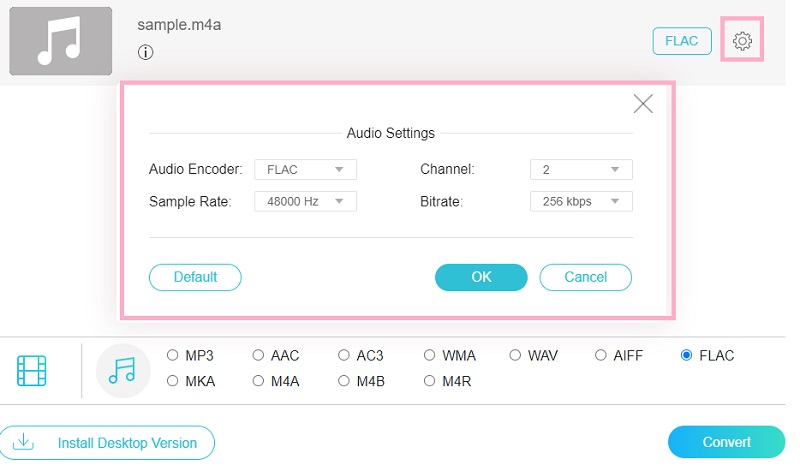
Langkah 4. Akhirnya, klik Tukarkan butang di penjuru kanan sebelah bawah tetingkap tukar. Tetapkan direktori fail untuk fail output dan tekan butang yang sama sekali lagi untuk mula menukar.
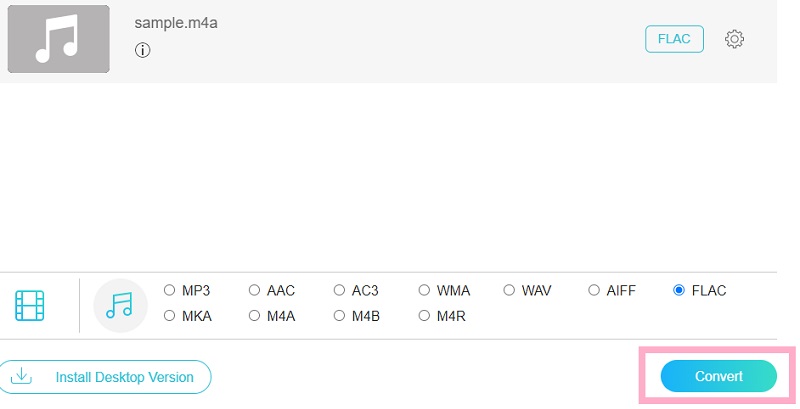
Bahagian 4. Soalan Lazim M4A kepada FLAC
Adakah M4A tidak rugi?
Fail M4A dimampatkan tetapi sifatnya tidak rugi. Ia adalah salah satu faedah utama format ini. Anda boleh menyahkod kembali kepada kualiti asal walaupun selepas proses pemampatan.
Mana yang lebih baik, FLAC atau M4A?
Kedua-dua format fail adalah lebih baik jika anda mengambil berat tentang hi-fidelity. Walau bagaimanapun, M4A mempunyai keserasian yang lemah berbanding dengan FLAC. Namun begitu, jika anda hanya memainkannya pada peranti Apple anda, lebih baik anda kekal dengan M4A.
Bolehkah Audacity menukar M4A?
Malangnya, Audacity tidak menyokong fail dalam format AAC atau sebarang format yang dikaitkan dengan fail ini. Dengan menyepadukan perpustakaan FFmpeg, anda mungkin boleh memanipulasi M4A. Jika tidak, adalah lebih baik untuk menukarnya kepada format yang disokong Audacity seperti WAV dan AIFF.
Kesimpulannya
Akan ada kes apabila anda perlu tukar M4A kepada FLAC. Itulah sebabnya kami membuat senarai penukar M4A ke FLAC terbaik untuk membantu anda. Anda boleh memilih antara dua kaedah yang dinyatakan di atas. Ini bermakna anda boleh melakukannya di luar talian atau dalam talian. Walau apa pun, anda boleh mencuba kedua-duanya dan memilih mana yang paling sesuai untuk anda.


